Het is een vrij gebruikelijke behoefte om toegang te krijgen tot de PS4-bediening op je iPhone. Hierdoor kun je je Sony PS4-console gemakkelijk bedienen, waar je ook bent, nieuwe games ontdekken en downloaden, het laatste nieuws bekijken en verbinding maken met je gamevrienden. Dit bericht zal je laten zien hoe je dat moet doen spiegel je iPhone naar een PS4.
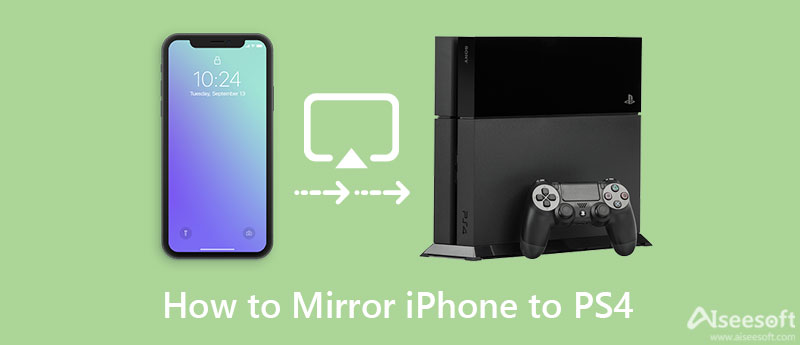
Zoals hierboven vermeld, kun je, nadat je de iPhone op PS4 hebt aangesloten, eenvoudig de gameconsole bedienen, toegang krijgen tot verschillende games en nieuws en communiceren met gamevrienden. Je kunt overal van je PlayStation-ervaring genieten. De waarheid is dat SONY een ambtenaar aanbiedt PlayStation-app voor jou om dat te doen. Nu kun je de onderstaande stappen volgen om verbinding te maken tussen je iOS-apparaat en PS4.
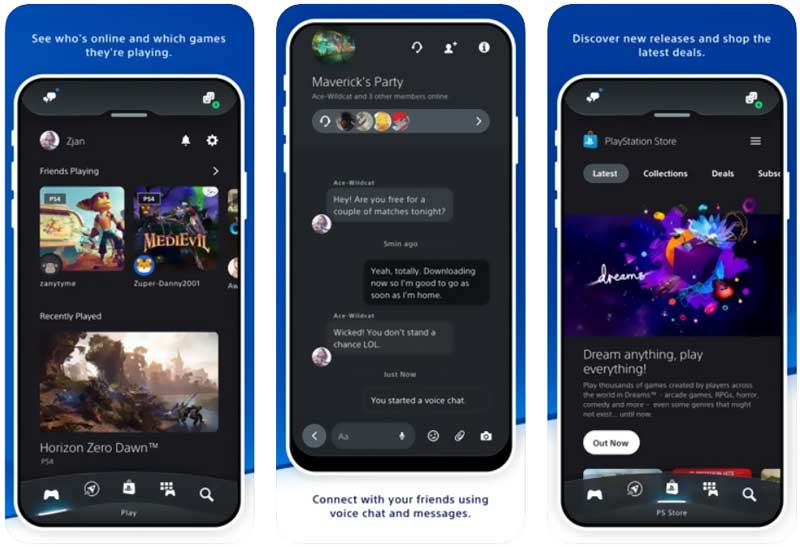
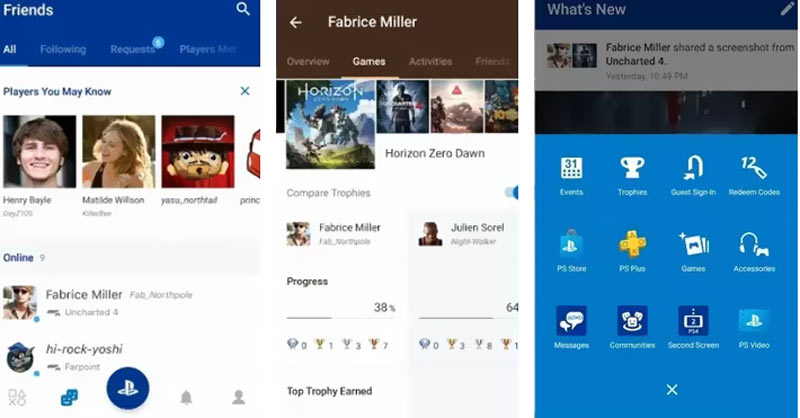
Met de bovenstaande methode kun je eenvoudig je iPhone verbinden met PS4. Maar dat betekent niet dat je al je PS4-games direct op de iPhone kunt spelen. SONY heeft nu een speciale app genaamd Tweede Scherm om je te helpen door je PS4-menu te navigeren, basisbediening van je PS4 te krijgen, tekst op je PS4 in te voeren via iPhone en extra content in compatibele games te bekijken.
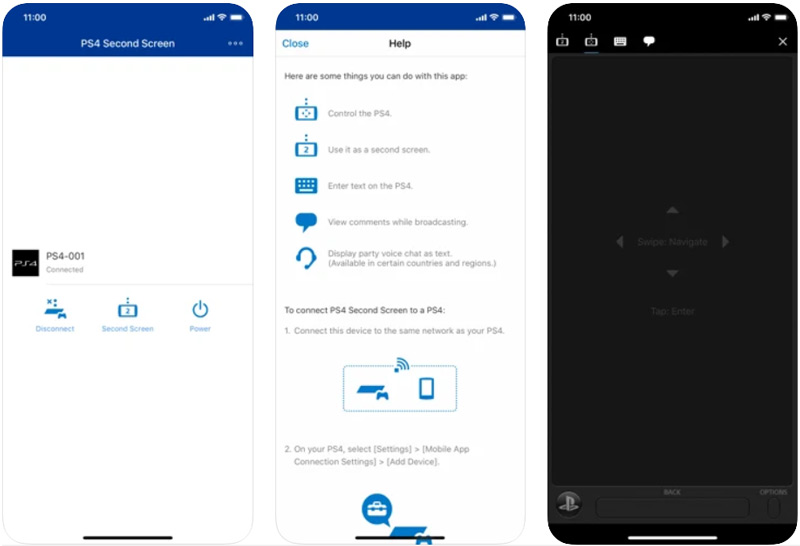
U kunt de Second Screen-app gratis installeren vanuit de App Store op uw iPhone. Nadat je de app hebt ingesteld en je hebt aangemeld bij je PS4-account, mag je je PS4-inhoud naar de iPhone spiegelen. Je kunt ook extra inhoud bekijken in compatibele games zoals kaart en radars. Je kunt het niet gebruiken om iPhone naar PS4 of PS5 te spiegelen.
Als het gaat om schermspiegeling van iPhone naar PS4, als je je PS4-games op iPhone wilt spelen, kun je dat niet doen. Als je je iPhone wilt spiegelen naar een PS4-compatibele tv, kun je de ingebouwde Screen Mirroring-functie van AirPlay. Om dat te doen, kun je het Control Center op de iPhone openen, op het pictogram Screen Mirroring tikken en vervolgens je PS4-verbonden tv kiezen.
Om uw iPhone-scherm te spiegelen naar een Windows-computer, kunt u vertrouwen op de krachtige Telefoon Spiegel. Het biedt een eenvoudige manier om uw iPhone-scherm op een pc weer te geven en alle activiteiten met hoge kwaliteit vast te leggen.

154,940 Downloads
Telefoonspiegel - Spiegel iPhone-scherm naar pc
100% veilig. Geen advertenties.
Hoe kan ik mijn iPhone Bluetooth naar een PS4 sturen?
Om je iPhone via Bluetooth met PS4 te verbinden, kun je de PS- en Share-knoppen op je PS4-controller ingedrukt houden om de koppelingsmodus in te schakelen. Ga daarna naar de app Instellingen op je iPhone, tik op Bluetooth en selecteer vervolgens je PS4 in de apparatenlijst.
Hoe speel ik Netflix-video's van mijn iPhone naar PS4?
Verbind zowel je iPhone als PS4 met hetzelfde wifi-netwerk als je smart-tv. Open de Netflix-app op zowel je tv als je iPhone. Om een Netflix-video van iPhone naar PS4 af te spelen, moet je inloggen met hetzelfde Netflix-account. Open de Netflix-video die je wilt spiegelen en tik vervolgens op het Cast-pictogram. U kunt ook spiegelbeeld op iPhone.
Hoe kan ik al mijn PS4-gegevens overzetten naar de nieuwe PS5?
Je moet je PS4-console inschakelen en een back-up maken van alle benodigde gegevens op je PS-account. Ga op je nieuwe Sony PS5-gameconsole naar Instellingen, kies Systeem, Systeemsoftware en gebruik vervolgens Gegevensoverdracht om gegevens over te zetten van PS4 naar PS5. Voor de eerste PS5-installatie krijg je ook een optie aangeboden om al je gegevens rechtstreeks van het oude PS4-apparaat ernaar te kopiëren.
Conclusie
Wanneer je games wilt spelen op PS4, kun je deze eenvoudig aanzetten en op een tv gaan spelen. Dit bericht deelt een eenvoudige gids om u te helpen verbinding te maken en spiegel je iPhone naar PS4. Daardoor kun je PS4 rechtstreeks op je iOS-apparaat bedienen.

Met Phone Mirror kunt u uw telefoonscherm naar uw computer casten voor een beter beeld. U kunt tijdens het spiegelen ook uw iPhone/Android-scherm opnemen of snapshots maken zoals u wilt.
100% veilig. Geen advertenties.